Thông tin liên hệ
- 036.686.3943
- admin@nguoicodonvn2008.info

Nếu đang sử dụng một dàn PC với thiết lập nhiều màn hình trên Windows 11, đôi lúc bạn cần phải di chuyển một cửa sổ ứng dụng đang mở qua lại giữa các màn hình khác nhau. Bài viết này sẽ hướng dẫn cách thực hiện điều đó dễ dàng nhất.
Để di chuyển các cửa sổ đang mở giữa nhiều màn hình trên Windows 11, bạn sẽ cần sử dụng một chế độ đa màn hình đặc biệt được gọi là “Extend”, cho phép bạn mở rộng khả năng thao tác trên tất cả các màn hình có sẵn.
Để kích hoạt tính năng này, trước tiên hãy nhấn tổ hợp phím Windows + P để mở menu “Project”. Trên menu xuất hiện, bấm vào “Extend”.
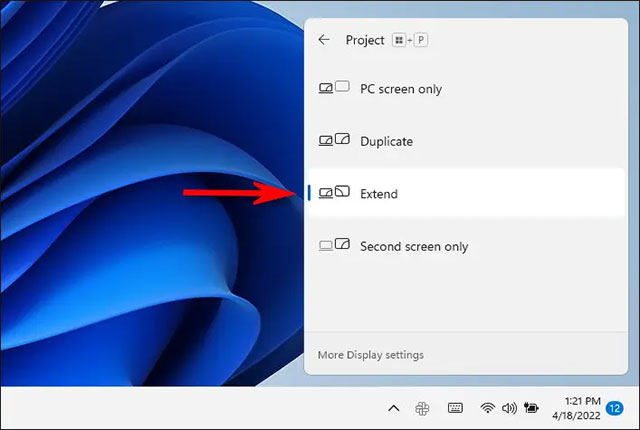
Điều quan trọng cần lưu ý là một số trò chơi hỗ trợ nhiều màn hình sẽ có các tùy chọn thiết lập đa màn hình của riêng chúng. Đảm bảo bạn kiểm tra chế độ cài đặt của trò chơi để biết các tùy chọn hiển thị sau khi chuyển sang chế độ Extend của Windows để đảm bảo mọi thứ hoạt động bình thường.
Bây giờ bạn đang ở chế độ Extend của Windows 11, có thể dễ dàng di chuyển cửa sổ ứng dụng giữa hai hoặc nhiều màn hình bằng chuột. Nhấp vào thanh tiêu đề của cửa sổ bạn muốn di chuyển và kéo nó đến mép của màn hình, về phía màn hình mục tiêu. Khi cửa sổ tiếp xúc với phía mép của màn hình đầu tiên, nó cũng sẽ bắt đầu xuất hiện trên màn hình kia. Thả chuột ra khi cửa sổ ứng dụng đã dừng ở vị trí bạn muốn.
Lặp lại quy trình này với các cửa sổ khác mà bạn muốn di chuyển.
Trong Windows 11, bạn có thể di chuyển một cửa sổ đang mở sang màn hình khác ngay lập tức nhờ các phím tắt tiện dụng mà không cần dùng đến chuột. Đây là cách thực hiện:
Để di chuyển cửa sổ sang màn hình phía bên trái màn hình hiện tại, hãy nhấn Windows + Shift + Mũi tên trái.
Để di chuyển cửa sổ sang màn hình phía bên phải màn hình hiện tại, nhấn Windows + Shift + Mũi tên phải.
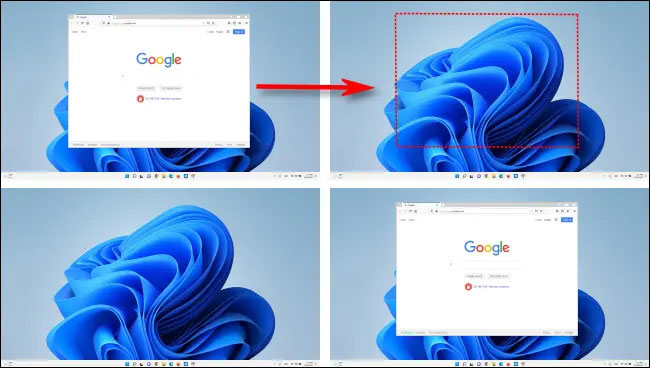
Phương pháp sử dụng phím tắt này hoạt động trên tất cả màn hình mà bạn đã kết nối với PC của mình.
Chúc bạn có được trải nghiệm tốt với dàn PC đa màn hình của mình!
Nguồn tin: Quantrimang.com
Ý kiến bạn đọc
Những tin mới hơn
Những tin cũ hơn
 Cách đưa ứng dụng ra màn hình máy tính Win 11
Cách đưa ứng dụng ra màn hình máy tính Win 11
 Cách cố định ảnh chèn trong Excel
Cách cố định ảnh chèn trong Excel
 Datetime trong Python
Datetime trong Python
 Hướng dẫn bật Hardware Accelerated GPU Scheduling Windows 11
Hướng dẫn bật Hardware Accelerated GPU Scheduling Windows 11
 Hướng dẫn ẩn mục Network trong File Explorer Windows 11
Hướng dẫn ẩn mục Network trong File Explorer Windows 11
 Chào ngày mới thứ 6, lời chúc thứ 6 vui vẻ
Chào ngày mới thứ 6, lời chúc thứ 6 vui vẻ
 Cách phục chế ảnh cũ bằng AI Gemini
Cách phục chế ảnh cũ bằng AI Gemini
 99+ Cap về bản thân, stt về bản thân hay, đáng suy ngẫm
99+ Cap về bản thân, stt về bản thân hay, đáng suy ngẫm
 3 công thức khiến bảng tính Excel của bạn liên tục chậm
3 công thức khiến bảng tính Excel của bạn liên tục chậm
 Quan điểm sống YOLO và lời cảnh tỉnh về sức khỏe tài chính
Quan điểm sống YOLO và lời cảnh tỉnh về sức khỏe tài chính
 Tự nhiên lại thấy nhớ
Tự nhiên lại thấy nhớ
 9 GNOME extension hữu ích ít được biết đến
9 GNOME extension hữu ích ít được biết đến
 Tạo và sử dụng các macro tự động trong Word 2010
Tạo và sử dụng các macro tự động trong Word 2010
 Cách thiết lập PSWindowsUpdate và UpdGUI để thoát khỏi sự phiền toái khi cập nhật Windows
Cách thiết lập PSWindowsUpdate và UpdGUI để thoát khỏi sự phiền toái khi cập nhật Windows
 Các hàm Python tích hợp sẵn
Các hàm Python tích hợp sẵn
 Tìm hiểu về Double Commander: Trình duyệt file nguồn mở miễn phí đánh bại Windows File Explorer
Tìm hiểu về Double Commander: Trình duyệt file nguồn mở miễn phí đánh bại Windows File Explorer
 Cách tạo khung viền trang bìa trong Word
Cách tạo khung viền trang bìa trong Word
 8 tính năng Windows mà bạn ước gì mình biết đến sớm hơn
8 tính năng Windows mà bạn ước gì mình biết đến sớm hơn
 6 ứng dụng ghi chú mã nguồn mở tốt nhất
6 ứng dụng ghi chú mã nguồn mở tốt nhất
